1С:Управление Нашей Фирмой для Салона Красоты
- Здравствуйте! Я, Иванова Галина Михайловна, мне назначено на 15-00.
- Здравствуйте! Одну минуту.
Оператор открывает «Журнал событий» – «Записи», который находится в разделе CRM.
В строке поиска набираем первые буквы имени или фамилии.

Список сокращается до конкретной записи – в строке мы видим дату записи и ФИО клиента. Подробности записи мы увидим, когда откроем данную запись.

В закладке «Ресурсы» мы видим:
-к какому мастеру записан клиент
-время.
Администратор провожает клиента к нужному мастеру и на основании записи создает “Заказ-наряд».
«Заказ-наряд» в 1С:Управление Нашей Фирмой представляет собой универсальный документ, позволяющий провести учет производственной услуги на создавая дополнительных документов. В процессе работы заказа мы можем учесть в УНФ затраты расходных материалов и рабочего времени, продать клиенту дополнительные товары и начислить зарплату исполнителю.
Итак, в Событии «Запись» нажимаем кнопку «Создать на основании» и выбираем «Заказ-наряд».

В открывшемся «Заказе-наряде» автоматически заполняется:
• Во вкладке «Главное» - ФИО клиента и время проведения работ.

- Во вкладке «Ресурсы» - список Мастеров и время записи к каждому из них.

- Во вкладке «Работы» необходимо выбрать работы, которые будут делать мастера:

Для добавления работ Оператор нажимаем «Добавить» и выбирает нужные работы из списка. (для списания материалов и расходников Тип номенклатуры должен быть «Работа»).
Номенклатурные позиции добавляются заранее или в процессе, если данная работа отсутствует в списке. (См статью Карточка номенклатуры)
Для быстрого заполнения желательно к работам привязать Спецификации.
В Заказ-наряде в 1С:Управление Нашей Фирмой Спецификация является шаблоном для быстрого заполнения списка материалов. Если спецификация есть, то список материалов можно заполнить посредством кнопки «Заполнить», если спецификации нет, то заполнения списка происходит через кнопку «Добавить».
При заполнении необходимо выделить нужную работу и заполнить список материалов, затраченных на данную работу, потом переходим к следующей работе и заполняем материалы, затраченные на нее.
- Если клиент хочет купить какой-либо товар в дополнение к услугам – например, шампунь для окрашенных волос – заходим во вкладку «Товары» и добавляем нужный товар.

Если цены в Карточках номенклатуры уже добавлены, то они встанут автоматически – если не прописаны, необходимо ввести их в графе цены.
- Во вкладке «Зарплата» выделяем работу и в нижней части закрепляем за ней исполнителя.

Для начисления зарплаты исполнителю выбираем «Вид начисления» можно поставить:
«Сдельную оплату (% от суммы)» – в графе «Размер» ставим проценты, которые получит исполнитель от стоимости работы – в графе «Сумма начисления» мы видим вознаграждение исполнителя за выполненную работу.
«Сдельную оплату (фиксированная стоимость) – если исполнитель получает фиксированную сумму вознаграждения вне зависимости от стоимости работы. В графе «Размер» ставим сумму вознаграждения.

И так для каждой работы. Мастер закончил работу с Посетительницей, и она подошла к администратору за расчётом. Администратор нажимает на кнопку «Создать на основании» и выбирает «Поступление в кассу».

Создается документ «Поступление в кассу».

Документ уже полностью заполнен. Если необходимо выдать корешок приходного ордера, то нажимаем на пиктограмму принтера. Если к программе подключено ККМ (фискальный регистратор, Эватор и др) нажимаем распечатать чек. Принимаем у Клиента деньги и выдаем чек. Нажимаем кнопку «Провести и закрыть». Заказ-наряд завершен. В документе «Заказ-Наряд» на вкладке «Главное» в строке «Состояние» выбираем «Завершен» и нажимаем кнопку «Провести».

В момент проведения документа со склада списываются материалы и товары и происходит начисление заплаты мастерам.
Посмотрим начисления сотрудникам. В разделе «Зарплата» нажимаем на ссылку «Платежная ведомость».

Открывается документ «Платежная ведомость». В шапке документа нажимаем на кнопку «Заполнить по остаткам» и видим:Зарплата начислена.

Посмотрим списания товаров и материалов. В разделе «Закупки» проходим по ссылке «Отчеты» и открываем отчет «Движение товаров».

В отчете мы видим движение по «Основное подразделение» - движение материалов при выполнении работ и движение по «Основной склад» уже с учетом продажи дополнительного товара.
Также мы можем оценить результат по данному заказу нажав на вкладке «Главное» ссылку «Сводно о заказ-наряде».

Открывается отчет о движениях по данному заказу.

В отчете мы видим основную информацию о заказе.
Получить отчет о деньгах в кассе можно в отчетах раздела "Деньги", в частности отчет "Движение денег".

В отчете мы видим основную информацию о заказе.
Получить отчет о деньгах в кассе можно в отчетах раздела "Деньги", в частности отчет "Движение денег".

